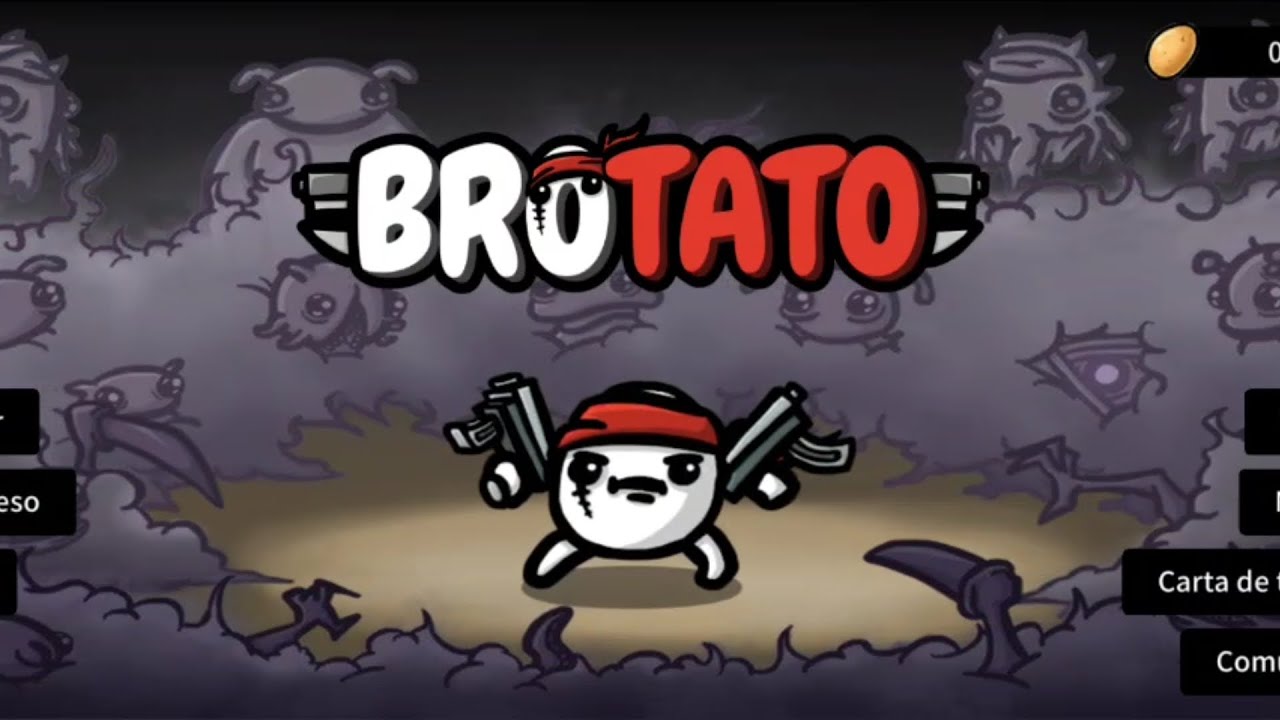85
Brotato може лесно да се играе онлайн в мултиплейър в Steam. Благодарение на функцията „Remote Play Together“ локалната кооперация може да се превърне в онлайн сесия за нула време
Мултиплейър в Brotato – как да го настроим
Brotato, популярна roguelike игра за оцеляване, която се характеризира с бързи и предизвикателни рундове и е силно моделирана по касовия хит Vampire Survivors, предлага режим за локален мултиплейър. Първоначално разработена като преживяване за един играч, играта първоначално изискваше мод, за да се ползва мултиплейър. Благодарение на функцията на Steam обаче локалното забавление се превръща в онлайн сесия, в която съиграчите ви дори не трябва да притежават играта.
- Започнете нова сесия в Brotato и поставете отметка в квадратчето за кооперативен режим над избора на персонаж. Ако сте активирали Steam Overlay, натиснете клавиша Shift + Tab в играта, за да го отворите. Освен това можете да преминете към прозореца на Steam от играта, като използвате клавишите Alt + Tab.
- Когато използвате наслагването, вече трябва да виждате прозореца Remote Play Together, който можете да използвате, за да поканите приятелите си. Имате избор да поканите приятелите си директно чрез списъка с приятели или да ви бъде генерирана връзка, която след това да изпратите. Като алтернатива можете да щракнете с десния бутон на мишката върху желаните приятели в списъка си и да ги поканите на сесията.
- Не е необходимо приятелите ви да притежават играта, тъй като я предавате поточно с функцията „Дистанционна игра заедно“. Все пак има няколко точки, които трябва да имате предвид: Тъй като стриймвате играта, трябва да имате интернет връзка, която да може да се справи с всичко без проблеми. По същия начин и съиграчите ви трябва да имат надеждна връзка, за да не се налага да се сблъскват с прекъсвания или сериозни забавяния.
- Освен това всички ваши приятели трябва да разполагат със собствен контролер, тъй като само вие можете да използвате мишка и клавиатура или тази комбинация е достъпна само веднъж. Когато приятелите ви се присъединят към сесията, можете да им зададете контролер в наслагването. В противен случай те ще получат контролер в реда, в който са се присъединили към сесията
- Ако всички ваши съиграчи са в играта и са избрали желаните герои, можете да започнете сесията както обикновено.